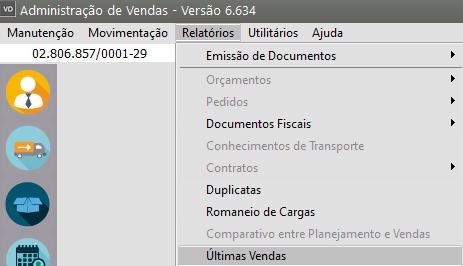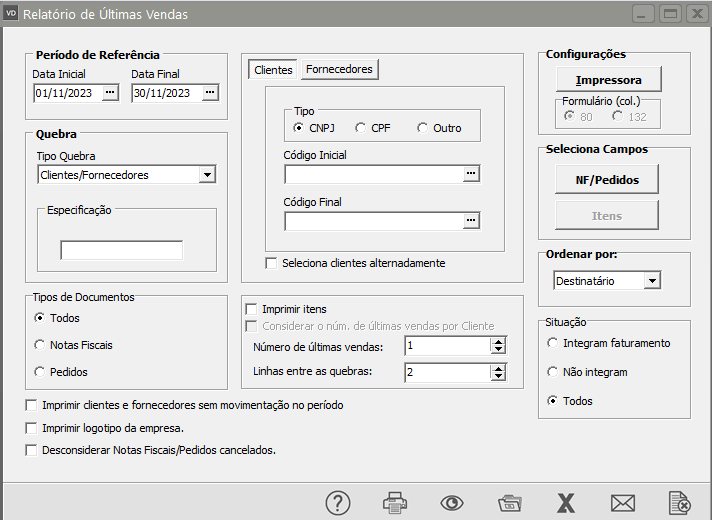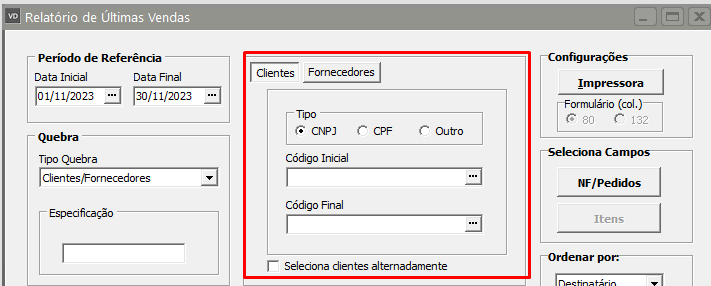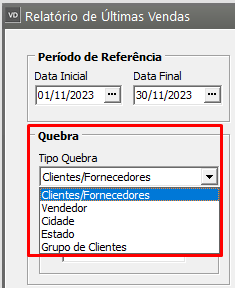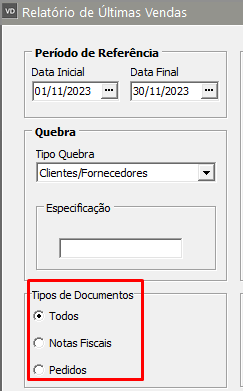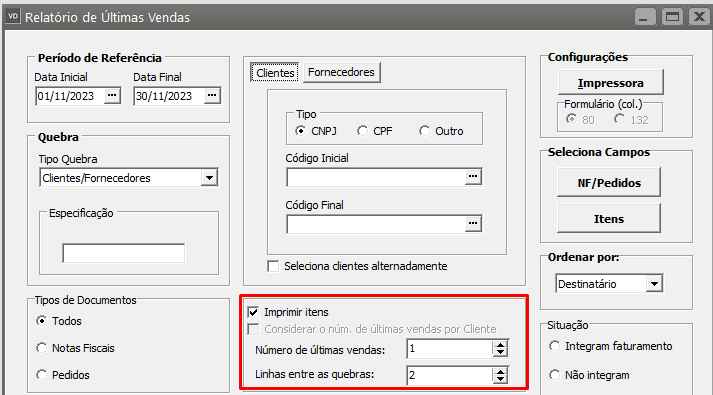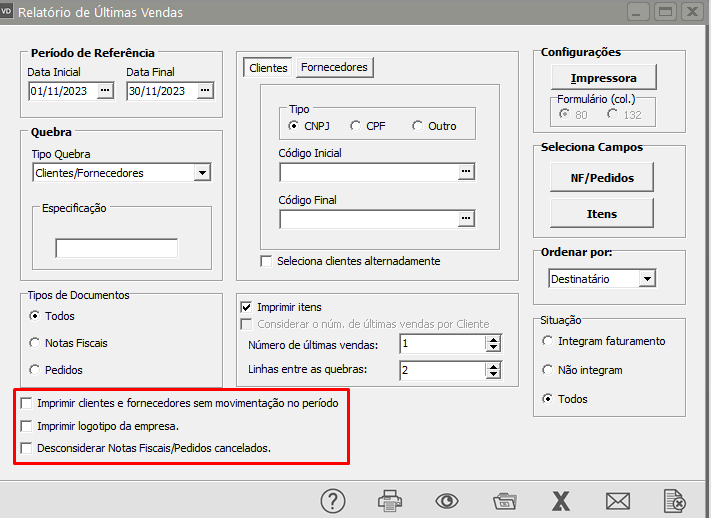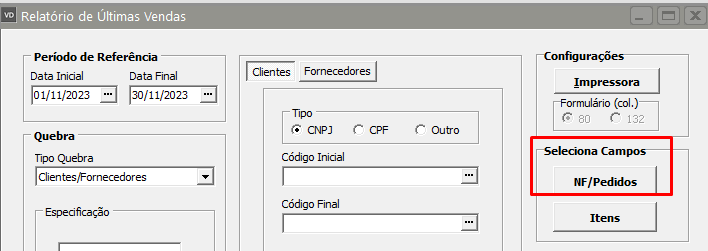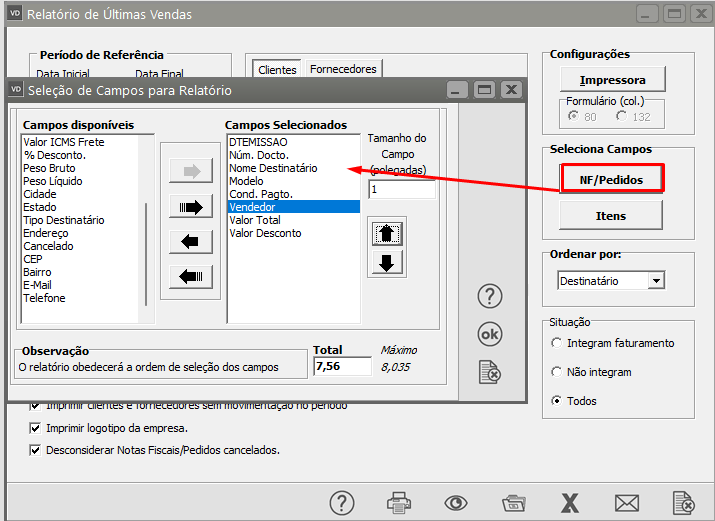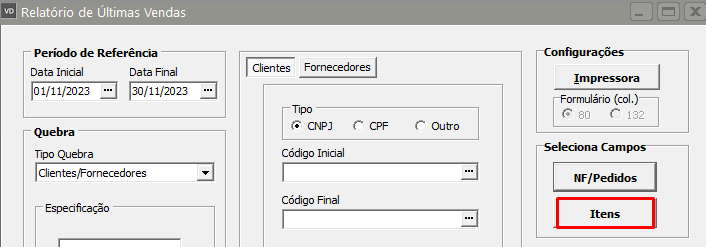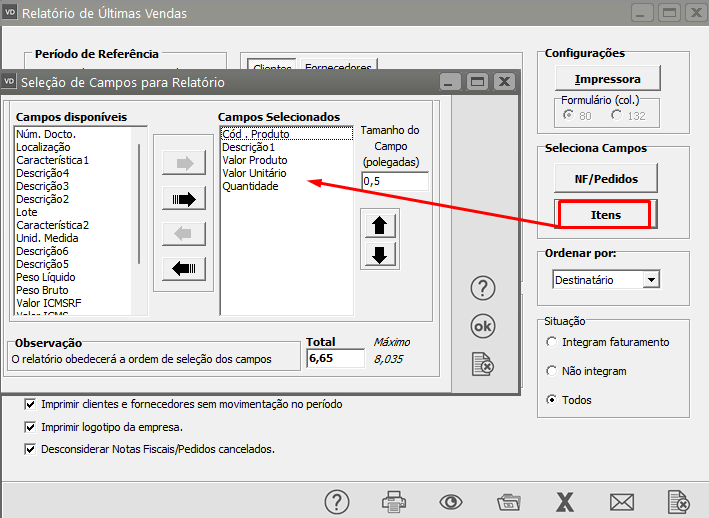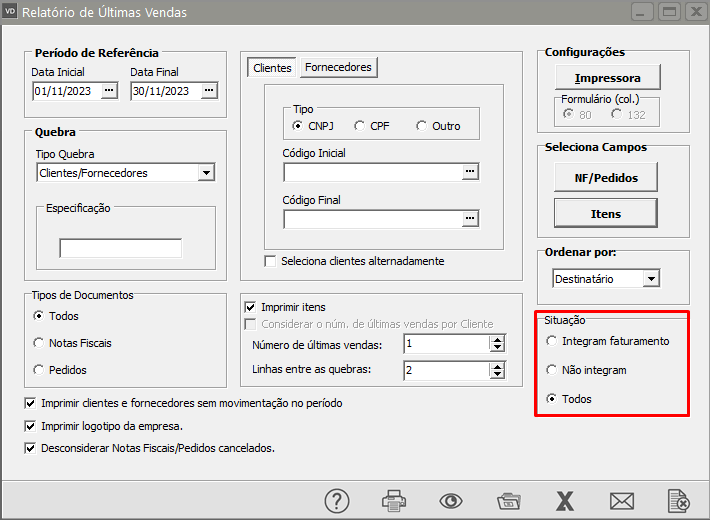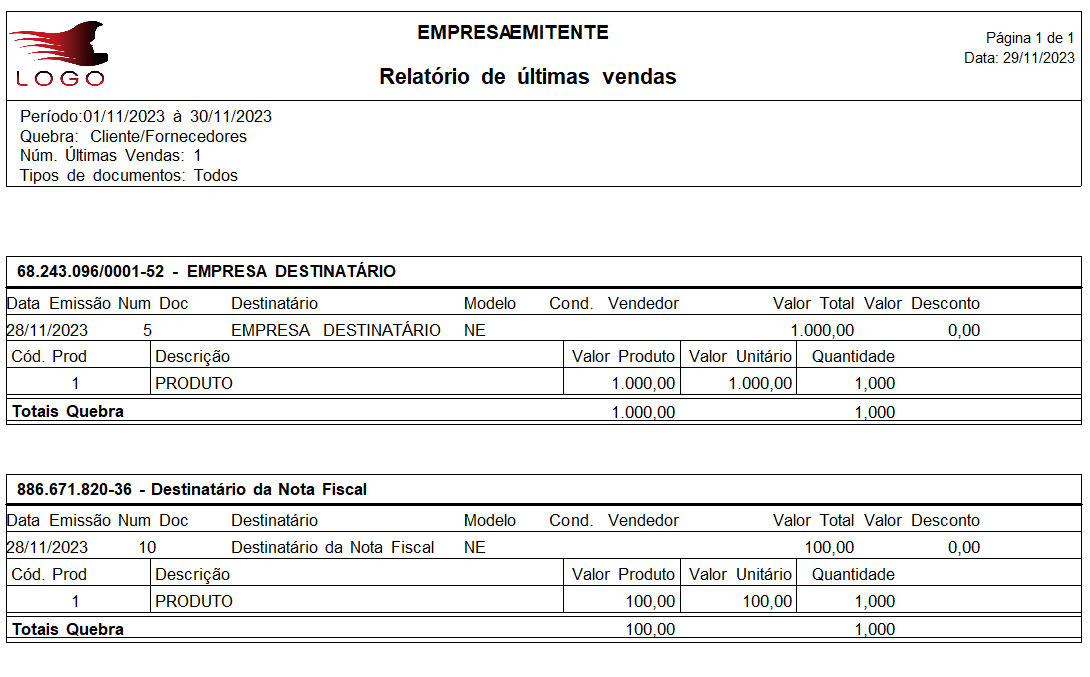Relatório das Últimas Vendas
Para que você consiga emitir um relatório das últimas vendas da empresa, acesse o menu Relatórios>Últimas Vendas
Defina o período de referência, as últimas vendas apresentadas será dentro do período definido
Em seguida defina se serão considerados Clientes ou Fornecedores
Você conseguirá definir uma quebra para o Relatório, desta forma o sistema irá apresentar o Relatório separando as informações por:
- Clientes/Fornecedores
- Vendedor
- Cidade
- Estado
- Grupo de Clientes
Defina se o relatório deve trazer:
- Todos os Tipos de Documentos
- Notas Fiscais
- Pedidos
Em seguida defina:
- Se deseja que sejam impressos os itens dos documentos
- Se é para considerar o número de últimas vendas por cliente
- Qual o número de últimas vendas que será apresentado
- Quantas linha entre as quebras devem ser apresentadas
Defina também:
- Se é para imprimir clientes e fornecedores sem movimentação no período
- Imprimir o logotipo da empresa
- Desconsiderar Notas Fiscais/Pedidos cancelados
Você poderá definir também quais são os campos que serão apresentados no Relatório para:
- Notas e Pedidos
- Itens
Agora, defina se serão apresentados apenas ultimas vendas que integram o faturamento, não integram, todos
Se você selecionou Imprimi Clientes e Fornecedores sem movimentação no período o Sistema apresentará a mensagem
O relatório será apresentado de acordo com a configuração feita anteriormente
Veja também os Itens: